GitHub Copilot の一般的な使い方、製品への影響、人間による監視、プライバシーに関する質問については、GitHub Copilot についてよく寄せられる質問の総合一覧をご覧ください。
GitHub Copilot が機能しなくなった場合は、GitHub の [状態] ページ で、アクティブなインシデントがないか確認します。
IDE で GitHub Copilot 拡張機能を使用できない
マシンで GitHub Copilot を設定するときは、GitHub Copilot のクイックスタート ガイドに従うことをお勧めします。 詳しくは、「GitHub Copilot のクイック スタート」を参照してください。
GitHub Copilot 拡張機能は、バグを修正し、新機能を追加するために頻繁に更新されます。 以前のクライアントは GitHub Copilot サーバーと通信できないため、拡張機能を最新の状態に保つことが重要です。 GitHub Copilot がインストールされているすべてのマシンで、その拡張機能を更新します。
サポートされている IDE で GitHub Copilot を構成する方法について詳しくは、「環境での GitHub Copilot の構成」をご覧ください。
GitHub Copilot が一部のファイルで動作しない
Copilot Business ライセンスまたは Copilot Enterprise ライセンスで GitHub Copilot を使用している場合、一部のファイルのコード補完候補がエディターに表示されないことがあります。 これは、ファイルが GitHub Copilot によって使用されないように除外されている場合に発生します。 コンテンツの除外は、リポジトリ管理者または組織の所有者によって構成できます。
ファイルがコンテンツの除外設定の影響を受けると、GitHub Copilot はそのファイルのコード補完を提案せず、そのファイルのコンテンツは他のファイルのコード補完候補のための情報として使用されません。
ファイルが GitHub Copilot の除外コンテンツとして構成されている場合、ステータス バーのアイコンには斜線が表示されます。 アイコンの上にマウス ポインターを置くと、この制限を適用した設定を示すヒントが表示されます。
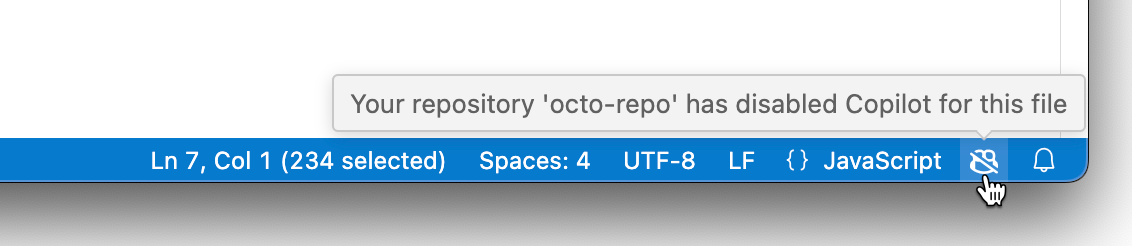
詳しくは、「Excluding content from GitHub Copilot」を参照してください。
GitHub Copilot のコンテンツ除外が適用されていません
コンテンツの除外は、リポジトリおよび組織レベルで構成できます。 除外の範囲は、ルールが設定されているレベルによって決まります。
- リポジトリ管理者 は独自のリポジトリのコンテンツのみを除外できます。 これは、これらの特定のリポジトリ内で作業している Copilot ユーザーに影響します。
- 組織の所有者 は、組織を通じて Copilot シートを割り当てられたユーザーのコンテンツを除外できます。
コンテンツの除外を追加または変更し、設定が既に読み込まれている IDE で有効になるまでに最大で 30 分かかることがあります。 独自の IDE に変更を適用して、コンテンツの除外設定を強制的に再読み込みすることができます。詳細については、「Excluding content from GitHub Copilot」を参照してください。
Note
除外されていないファイルで IDE から情報が提供されている場合、Copilot が除外されたファイルのセマンティック情報を使用する可能性があります。 このようなコンテンツの例としては、コードで使用されるシンボルの型情報やカーソル定義などがあります。
エラー: "GitHub Copilot はサーバーに接続できませんでした。 拡張機能のアクティブ化に失敗しました"
このエラーは、GitHub Copilot サブスクリプションをお持ちではないか、または GitHub API に接続してGitHub Copilot を使用するためのトークンを要求する際にエラーが発生したことを示します。
api.github.com から別のトークンを要求するには、お使いの IDE から GitHub Copilot にサインインしてサインアウトしてみてください。 ログアウトすると、GitHub Copilot にサインインし直すダイアログが表示されます。
それでもサーバーに接続できない場合は、ディスカッション フォーラムでディスカッションを作成できます。 IDE からのログ ファイルを含めていただくと、問題のトラブルシューティングに役立ちます。 特定の IDE からのログ ファイルの取得について詳しくは、「環境での GitHub Copilot のログの表示」をご覧ください。
GitHub Copilot によって複数のコード行が提案されない
これは既知の問題であり、チームは修正に向けて取り組んでいます。 詳しくは、GitHub Community ディスカッションのこちらのコメントをご覧ください。